SW-可进行X、Y方向微调的装置安装方法图文教程发布时间:2021年11月15日 08:00
虎课网为您提供综合教程版块下的SW-可进行X、Y方向微调的装置安装方法图文教程,本篇教程使用软件为SW (2016),难度等级为初级练习,下面开始学习这节课的内容吧!
本篇教程教大家学会使用线性零部件阵列命令,喜欢的一起来学习吧。
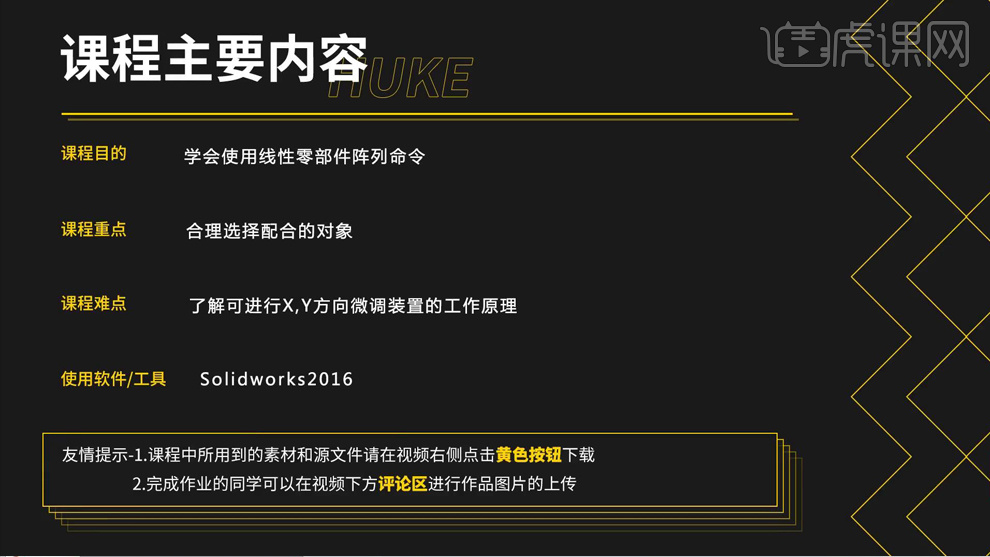
学完本课内容后,同学们可以根据下图作业布置,在视频下方提交作业图片,老师会一一进行解答。
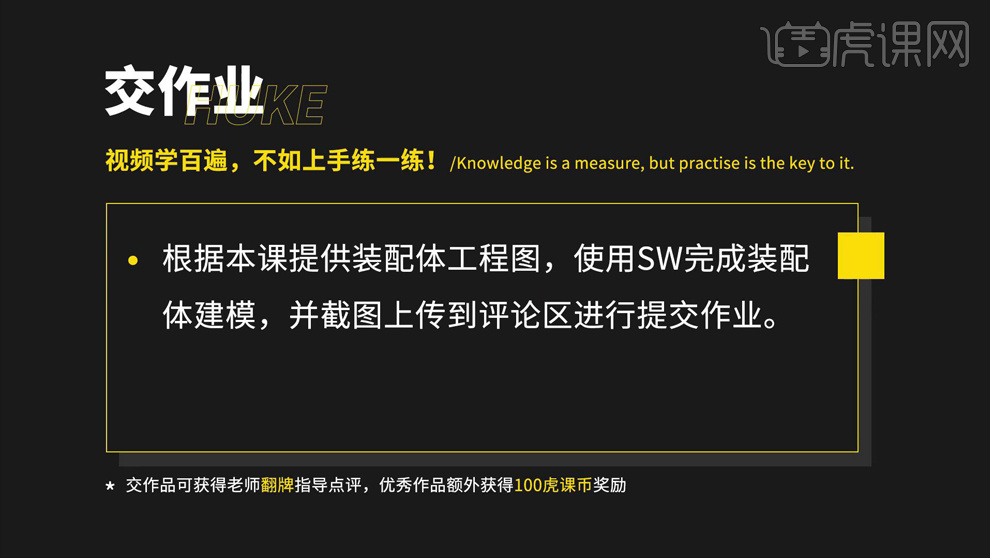
那我们开始今天的教程吧。
1.点击【新建】-【装配体】,点击【浏览】,双击添加零部件,放到合适位置。
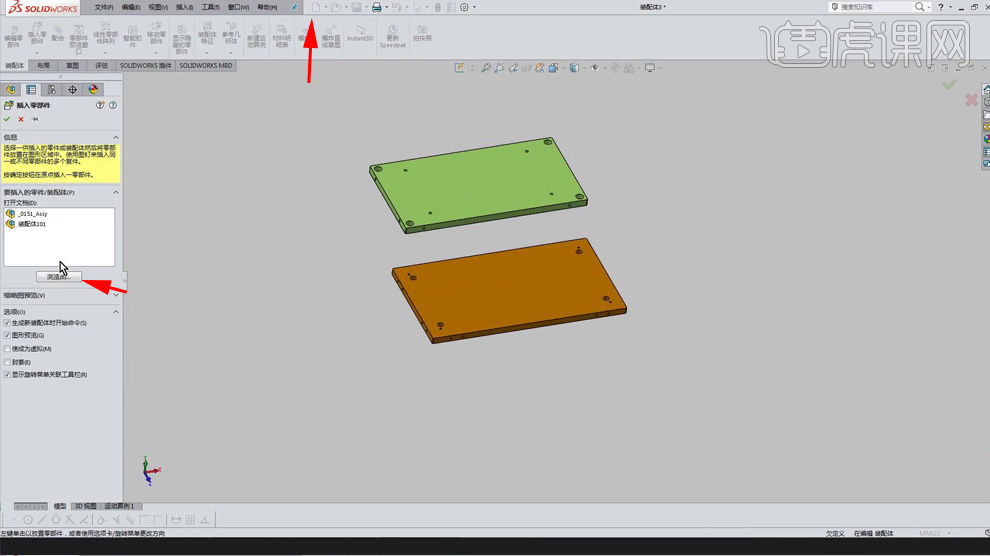
2.选择零件圆柱面,点击【配合】,选择孔【同心】一下,选择面与面之间【重合】,点击【确定】,选择圆柱面,选择孔【同心】一下,选择端面与端面之间【重合】。
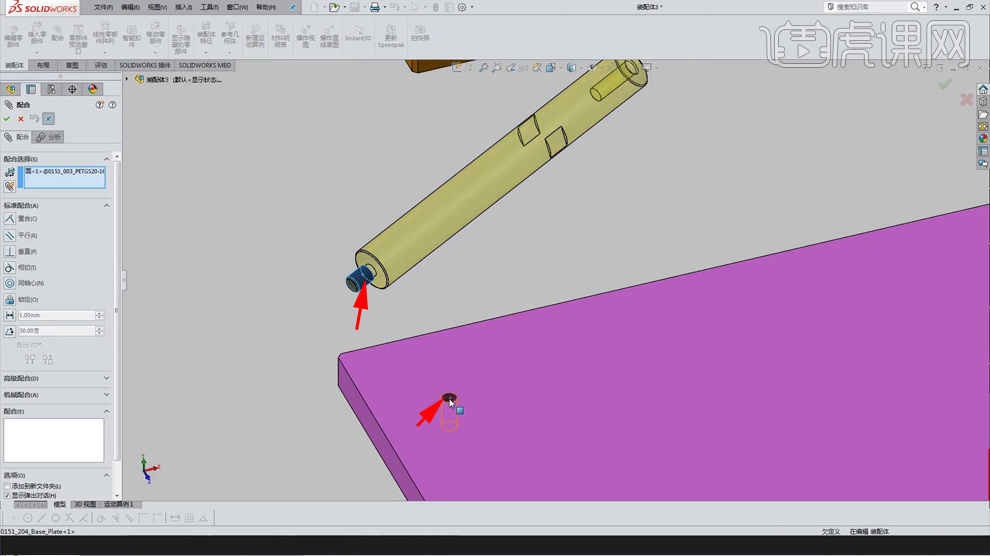
3.点击零件,右键【浮动】,把底板右键【固定】,点击【插入零部件】,点击【浏览】,添加零部件,选择孔,点击【配合】,选择孔,【同心】一下,旁边的孔也【同心】一下,选择端面与端面之间【重合】,点击【确定】,复制三个,约束同理,选择侧面,点击【配合】,选择底板侧面【平行】,点击【确定】。
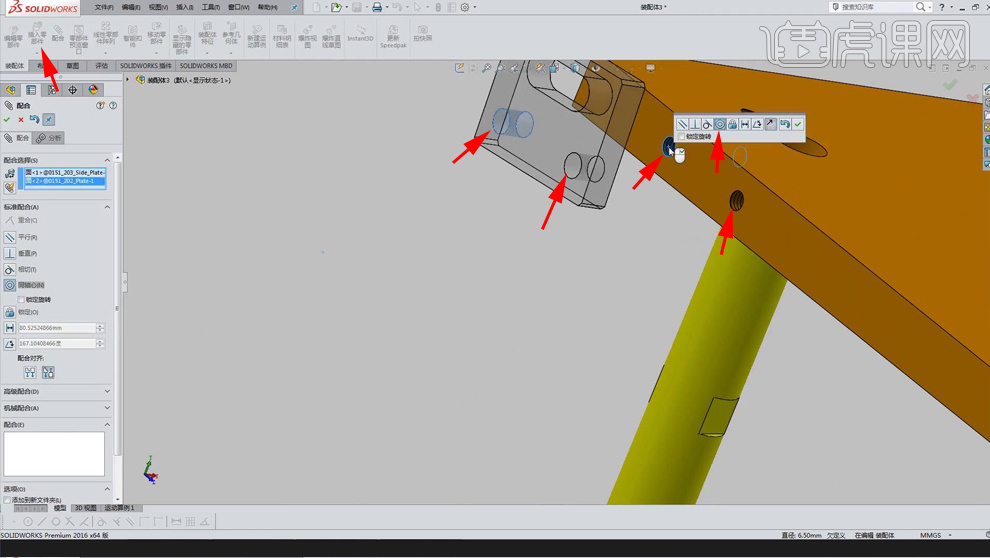
4.选择零部件的面,选择面与面之间【重合】,点击【确定】,选择侧面与侧面之间【平行】,点击【配合】,选择【机械配合】里面的【槽口】,选择两个槽口,点击【确定】,剩下几个槽口也配合一下。

5.选择零部件的面,点击【配合】,选择孔,【重叠】一下,选择端面与端面之间【重合】,点击【确定】,复制一个,约束方式同理,点击【评估】里面的【测量】,测量圆柱面与圆柱面之间的距离,点击【装配体】里面的【线性零部件阵列】,抓边线,距离【420】,数量【2】,选择要阵列的零部件,点击【确定】。

6.点击【插入零部件】,点击【浏览】,添加零部件,选择孔,点击【配合】,选择孔【同心】一下,旁边的孔也【同心】一下,点击【确定】,选择面,点击【配合】,选择产品的面【重合】一下,点击【确定】。

7.选择面,点击【配合】,选择传感器的边线,【重合】一下,选择孔与孔之间【同心】一下,旁边的孔也【同心】一下,按住【Ctrl+鼠标左键】复制三个,同理添加约束。

8.点击【插入零部件】,点击【浏览】,添加【面板】,选择面,点击【配合】,选择面【重合】一下,选择边线与边线【重合】,点击【确定】,旁边的面也【重合】一下,点击【确定】。

9.点击【评估】里面的【测量】,测量圆孔与孔之间的中心距,点击【装配体】里面的【线性零部件阵列】,抓边线,距离【410】,数量【2】,抓边线,点击【反向】,距离【180】,数量【2】,点击【反向】,选择要阵列的零部件,点击【确定】。

10.同学们记得上传自己的作业哦!

最终效果如图示。

以上就是SW-可进行X、Y方向微调的装置安装方法图文教程的全部内容了,你也可以点击下方的视频教程链接查看本节课的视频教程内容,虎课网每天可以免费学一课,千万不要错过哦!













